Hogyan készítsünk egy szép feliratot Photoshop

Készítsen szép vonzó címkék - az egyik alapvető tervezési technikák a Photoshop programban.
Az ilyen címkék lehet használni, hogy tervezzen kollázsok, füzetek, a fejlesztési telek.
Hozzon létre egy vonzó címke különféle módokon, például, hogy szabjon ki szöveget a képet a Photoshop, alkalmazni stílusok és a különböző keverési módokat.
Ebben a leírásban megmutatom, hogyan lehet egy szép szöveg Photoshop CS6 stílusok és keverési módot a „Szín”.
Mint mindig, most is kísérletezni a neve a mi LUMPICS.RU oldalon, több technika stílus szöveget.
Új dokumentum létrehozása szükséges méretet, töltse ki a háttér fekete színű, és írja be a szöveget. A szöveg színe lehet bármilyen kontraszt.
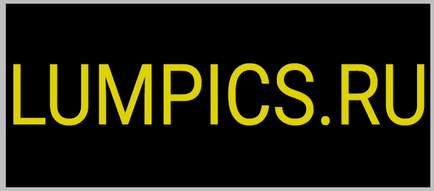
Készítsen másolatot a szöveg réteget (CTRL + J) és távolítsa el egy példányát a láthatóságot.
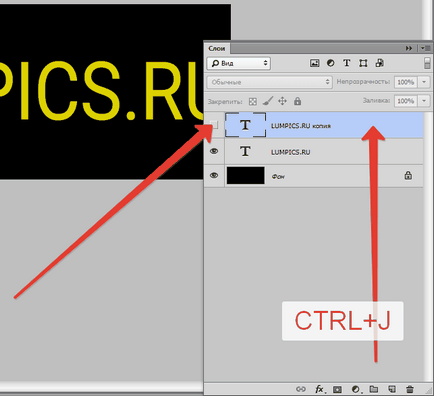
Ezután mozgassa az eredeti réteget, és kattintson duplán rajta, ami az ablak rétegstílusokban.
Itt szerepel a „Belső ragyogás”, és állítsa be a méretet 5 pixel, és változtassa meg a keverési módot „könnyebb”.
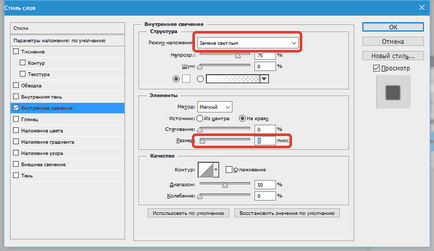
Ezután kapcsolja be a „Külső ragyogás”. Konfigurálása méret (5 pixel.) A keverési mód „csere a fény.” "Range" - 100%.
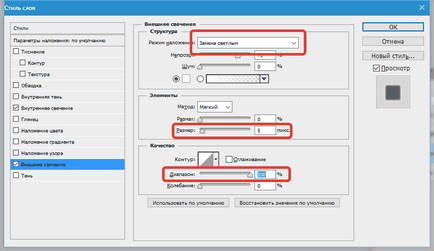
Kattintson az OK gombra. át egy palettát rétegeket, és csökkenti az értékét „Töltet” paramétert 0.
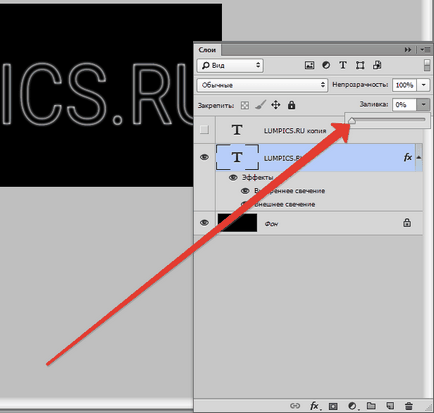
Menj a felső réteget a szöveget, és magában foglalja a látható dupla kattintással rajta, ami stílusokat.
Forgassa „dombornyomás” a következő paraméterekkel: mélysége 300%, mérete 2-3 pixel. Fényes áramkör - dupla gyűrű, simítás van kapcsolva.
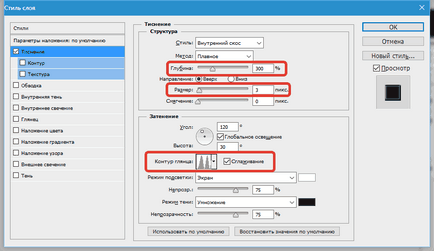
Folytassuk a „Vázlat”, és tegye az ellenőrzést, beleértve az élsimítást.
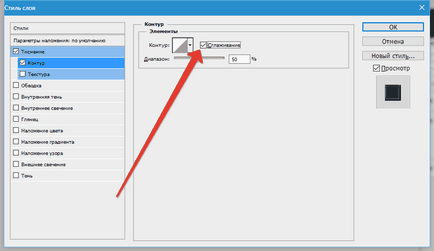
Akkor is „Belső ragyogás”, és méretének módosításához 5 pixel.
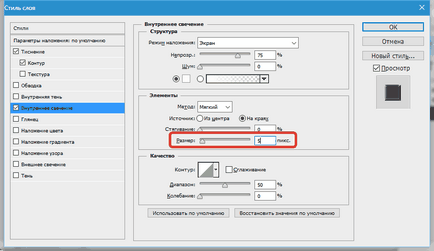
Kattintson az OK gombra, majd távolítsa el a kitöltési réteg.
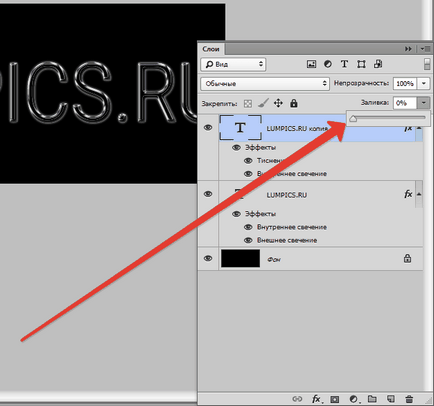
Továbbra is csak a színezése a szöveget. Hozzon létre egy új, üres réteget, és a színek, hogy bármilyen módon az élénk színeket. Régebben gradiens, mint ez:
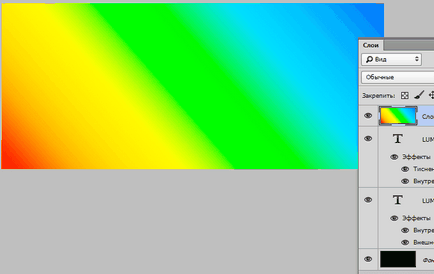
Ahhoz, hogy a kívánt hatás eléréséhez, változtassa meg a keverési módot erre réteg „Color”.
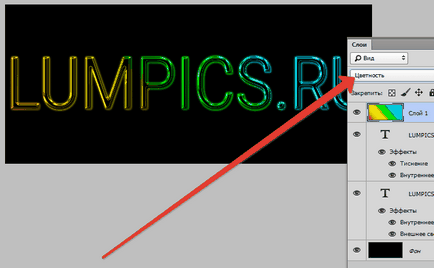
hozzon létre egy másolatot a réteg a gradiens és módosíthatja a keverési módot „lágy”, hogy fokozza a ragyogást. Ha a hatás túl erős, akkor csökkentheti a fedettség a réteg 40-50%.
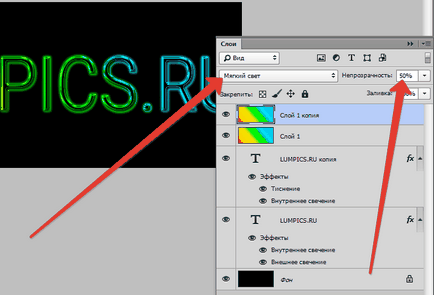
A felirat kész, ha szükséges, még mindig lehetséges, hogy módosítsa a különböző kiegészítő elemek, amelyet választott.

Lecke vége. Ezek a technikák segítségével létre szép szövegek alkalmasak, hogy aláírja a képek Photoshop, felkerül a honlapon, mint a logó vagy tervezési üdvözlőlapok vagy prospektusok.
Örömünkre szolgál, hogy képes, hogy segítsen megoldani a problémát.
Viszont, ha segíthet is. még egy kicsit.